Chrome, Firefox ve Edge'de Yerel Dosyalar nasıl açılır
Windows 11, çoklu görev söz konusu olduğunda harikadır, hareketli pencerelere, görev çubuğuna ve üretkenliğinizi artıracak diğer birçok özelliğe sahiptir. Bu yazıda, yerel dosyalarınızı tarayıcınızda açmanıza olanak tanıyan, üretkenliğinizi artırmak için başka bir numara sunuyoruz. Bu özellik sayesinde, yalnızca bilgisayarınızdan bir dosya açmak için pencereleri değiştirmeniz gerekmeyecek.

Yerel Dosyaları Chrome'da Açın
En popüler ve sevilen tarayıcı olan Google Chrome'dan(Google Chrome) bahsedelim . Chrome'da Yerel Dosya(Local File) açmak oldukça basittir, sadece Yeni Sekme(New Tab) açmanız , Ctrl+O,(Chrome) dosyanızın konumuna gitmeniz, seçip açmanız yeterlidir.
Metin(Text) , video dosyaları, .mp3 dosyaları, resimler vb. gibi Chrome Tarayıcıda(Chrome Browser) açılabilen farklı dosya türleri vardır . Dolayısıyla, belirli bir dosya türünü açmak için özel bir uygulamanız yoksa, onu açabilirsiniz. Bu taraftan.
Firefox'ta Yerel Dosyaları Açın
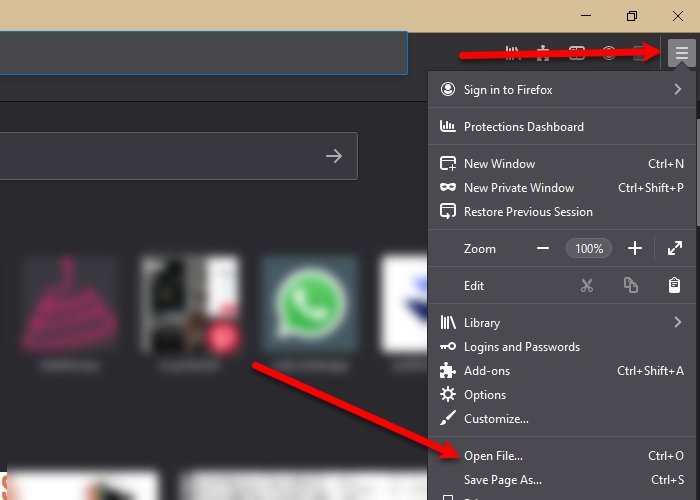
Chrome'dan(Chrome) rakibi Firefox'a(Firefox) geçiyor . Tıpkı (Just)Chrome gibi Ctrl + O basmak dosyalarınızda gezinmenizi ve açmanızı sağlar, ancak bunun aksine, yerel bir dosyayı açabileceğiniz başka bir yöntem daha vardır. Bunu yapmak için pencerenin sağ üst köşesindeki üç yatay çizgiye tıklayın ve beliren listeden Dosya Aç seçeneğine tıklayın.(Open File)
Video dosyaları, .mp3 dosyaları, resimler vb. gibi benzer bir dosya grubunu açmanıza izin verir. Dolayısıyla, Firefox'un(Firefox) size sağladığı gibi, bu dosyaları açmak için özel bir uygulamaya ihtiyacınız yoktur .
Yerel Dosyaları Edge'de Açın
Son olarak, Microsoft Edge'imiz(Microsoft Edge) var . Microsoft , bu tarayıcıyı devrim niteliğinde bir teknolojiymiş gibi kullanıcılarına sunuyor. Ancak, Microsoft Edge'de(Microsoft Edge) bir dosya açmak oldukça basittir, tarayıcınızda Yeni bir Sekme açın, (New Tab)Ctrl + O basın, dosyanıza gidin ve açın.
Bir tarayıcıda yerel bir dosya açmak güvenli midir?
İnternete(Internet) bağlı olan tarayıcınızda Yerel Dosyaları(Local Files) açtığınız için , gizlilik ve güvenlik sorunu her zaman orada olacaktır. Ancak bilgisayarınızda virüs veya kötü amaçlı yazılım yoksa endişelenecek pek bir şey yoktur. Bilgisayarınızda virüs olup olmadığından emin değilseniz, taramayı deneyin. Bunu yapmak için herhangi bir ücretsiz antivirüs( free antivirus) kullanabilirsiniz.
Ancak, özellikle çevrimiçi olduğunuzda Tarayıcınızda(Browser) herhangi bir gizli dosyayı açmanızı yine de önermeyiz ; ve bunu yaptığınızda, tarama geçmişinizi her zaman temizlemeyi unutmayın.
Related posts
Nasıl Sync Tabs için Edge arasında, Chrome and Firefox browsers
400 Bad Request, Cookie Too Large - Chrome, Edge, Firefox, IE
Chrome, Edge, Firefox browser içinde Default Font nasıl değiştirilir
Tümünü kapat kez Chrome, Edge veya Firefox en browser tabs açıldı
Chrome, Firefox or Edge browser'de şifreleri kaydetmek güvenli midir?
Chrome, Edge, Firefox, Opera Windows 10'da nasıl güncellenir?
Lazy Loading nedir? Chrome, Firefox, Edge'de etkinleştirin veya devre dışı bırakın
Browser Extension Simgeleri Chrome, Edge or Firefox simgeleri nasıl gizlenir
Chrome, Firefox, Edge tarayıcılarında otomatik yönlendirmeler nasıl durdurulur
User name and Profile image, Edge, Chrome, Firefox'da Nasıl Değiştirilir?
Nasıl Chrome, Edge veya Firefox Metin-Only Mode içinde gezinmek için
Düzeltme: reCAPTCHA Chrome, Firefox veya herhangi bir tarayıcıda çalışmıyor
Chrome or Firefox'de PDF olarak Web sayfalarını nasıl kaydedin
Hyperlink Auditing Chrome & Firefox browsers'da
Chrome, Firefox, Opera, Edge tarayıcılarında ana sayfa nasıl değiştirilir
Chrome Yönet veya devre dışı bırakın Browser Add-ons & Extensions, Firefox
Windows 10 için Google Chrome vs Firefox Quantum
Nasıl kullanılır Chrome, Edge, Firefox, Opera Notepad olarak tarayıcılar
Chrome, Firefox and Edge browsers için ücretsiz Web Cache Viewer
Chrome, Edge, Edge, Firefox, IE, Opera'teki Adobe Flash Player'yi etkinleştirin
